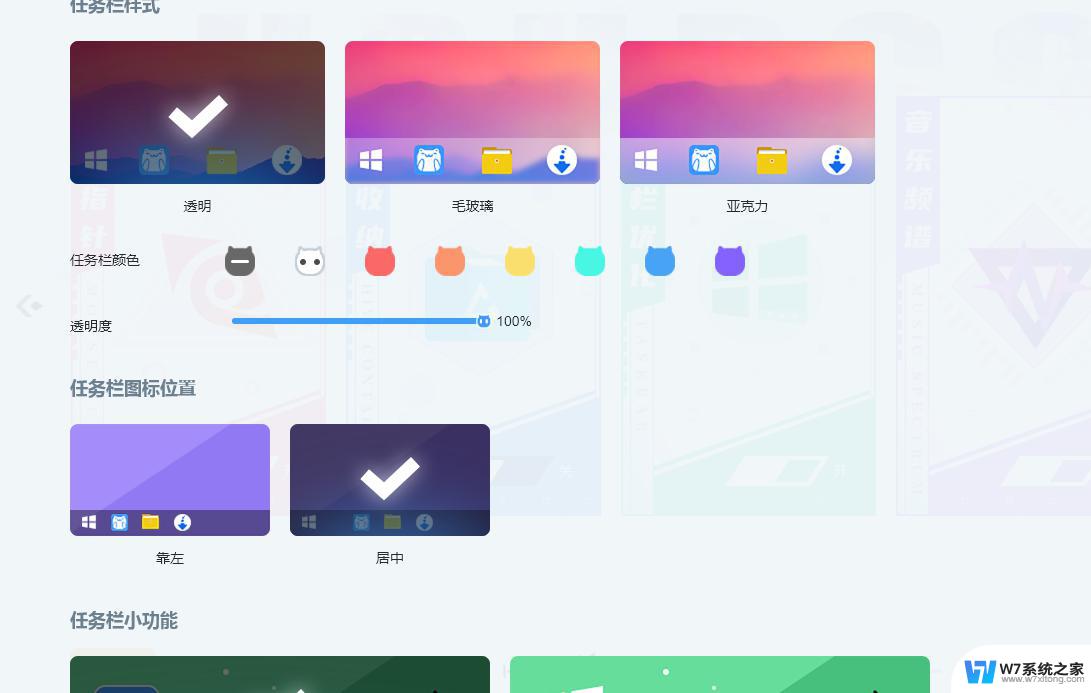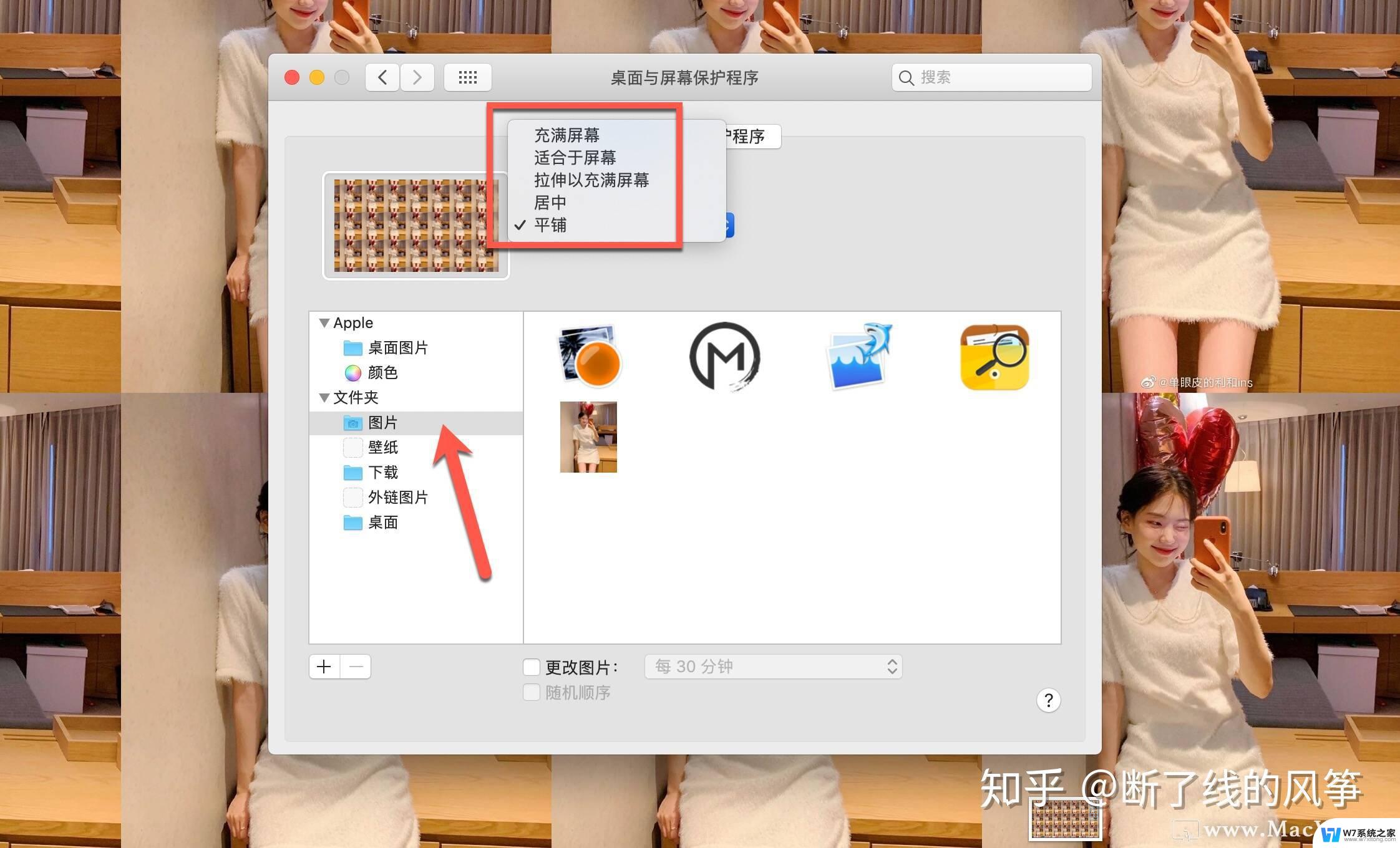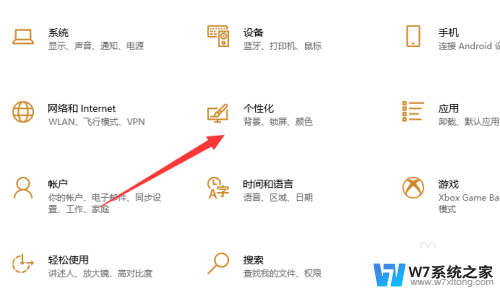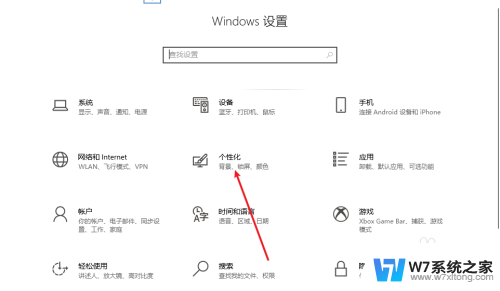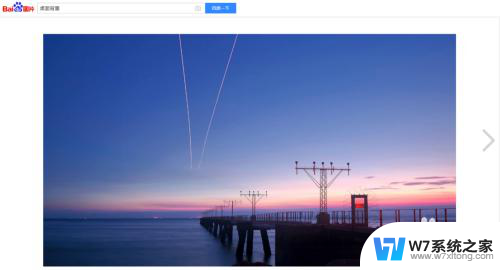如何删除windows10中背景图片 电脑桌面壁纸怎么换
在日常使用电脑的过程中,我们可能会想要更换桌面背景图片,或是删除一些不需要的背景图片,在Windows10系统中,更改桌面壁纸非常简单,只需右击桌面空白处,选择个性化选项,然后在背景选项中选择您喜欢的图片即可。而如果想要删除某张背景图片,只需在背景选项中找到该图片,右击选择删除即可。这些简单的操作能够让您的电脑桌面焕然一新,为您带来更多的视觉享受。
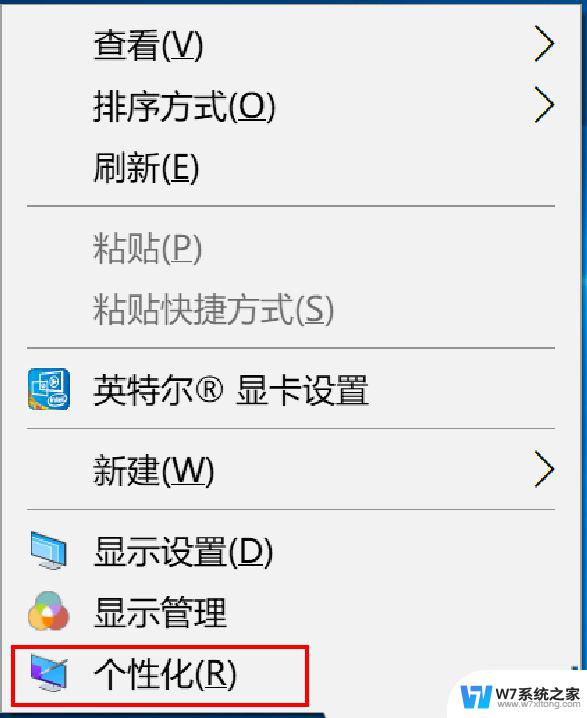
#### Windows系统
1. **直接更换壁纸**:
在Windows系统中,删除当前壁纸最简单直接的方式是更换为另一张图片或系统默认壁纸。右击桌面空白处,选择“个性化”或“属性”(取决于Windows版本)。然后在“背景”设置中选择新的图片或“图片位置”下的“Windows桌面背景”来应用系统默认壁纸。
2. **删除壁纸文件**:
如果壁纸是自定义图片且你想彻底移除它,需要找到并删除该图片文件。通常,这些文件保存在“我的图片”或其他你指定的文件夹中。找到后,右键点击图片文件,选择“删除”即可。注意,删除文件前请确保已将其从桌面背景设置中移除,以免误删后系统仍尝试加载该壁纸导致错误。
3. **重置个性化设置**:
对于想要全面恢复系统默认设置的用户,可以在“设置”或“控制面板”中查找“重置”或“恢复”选项。但这通常会影响所有个性化设置,包括但不限于桌面壁纸、主题、颜色等。
#### macOS系统
1. **更换壁纸**:
macOS用户同样可以通过更换壁纸来“删除”当前壁纸。打开“系统偏好设置”,点击“桌面与屏幕保护程序”,在左侧选择“桌面”标签页,然后浏览或搜索新的图片作为桌面背景。
2. **删除自定义壁纸文件**:
如果壁纸是自定义图片,找到并删除该文件即可。macOS的默认壁纸通常存储在系统文件夹内,用户添加的自定义壁纸则可能位于“图片”文件夹或用户指定的其他位置。
3. **使用终端命令**(高级用户):
对于熟悉终端命令的高级用户,可以通过修改系统配置文件来更改或删除壁纸设置。但这需要谨慎操作,以免损坏系统文件。
以上就是如何删除windows10中背景图片的全部内容,有遇到相同问题的用户可参考本文中介绍的步骤来进行修复,希望能够对大家有所帮助。